在Raspberry Pi上設置Kodi非常簡單。將小型計算機變成媒體中心僅需幾分鐘。或者,如果您愿意,也可以將其設置為復古游戲系統。
但同時使用這兩種***后回頭享受一些復古游戲嗎?這是在樹莓派上與復古游戲套件一起運行Kodi的方法。
用于運行Kodi和Retro游戲的兩個選項
您可能已經收集到了兩種方法,可以在樹莓派上同時安裝Kodi和復古游戲系統。
安裝RecalBox(或RetroPie)。通過運行首選的游戲套件,您就可以安裝Kodi。
雙重引導microSD卡。這樣,您就可以得到Kodi和您偏愛的復古游戲環境。/li》
第一個選項是迄今為止最簡單的。但是,它不能提供最佳結果。即使在Raspberry Pi 3上,使用Kodi時計算機的性能也會大大下降。
更糟糕的是,許多附加組件也無法使用。如果您打算使用這種方法(我們將在下面介紹),請避免使用第三方加載項,并將您的媒體限制為從主PC或NAS盒進行本地流傳輸。
雙重啟動Kodi和您偏愛的復古游戲套件比較棘手,但效果要好得多。畢竟,您不是在RecalBox或RetroPie上運行Kodi。取而代之的是,它具有自己的分區,在后臺具有自己的操作系統以及所需的所有資源。
在復古游戲套件中安裝Kodi
如果您希望保持簡單的設置,同時仍在運行Kodi和復古游戲套件,則將對此進行更深入的說明。 ,您可以在RetroPie和RecalBox中安裝Kodi。
在RetroPie中設置Kodi
在運行RetroPie并將您的Raspberry Pi連接到互聯網后,導航到主 RetroPie 菜單,然后使用控制器選擇 RetroPie設置。您將被帶到帶有藍色背景的屏幕上的基于灰色文本的菜單。
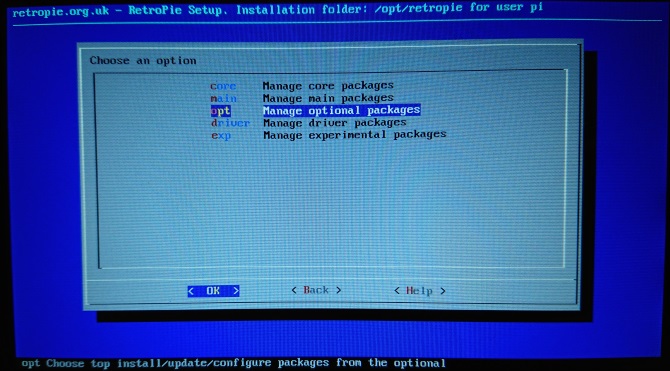
此處,滾動至 Manage Packages ,然后管理可選軟件包。
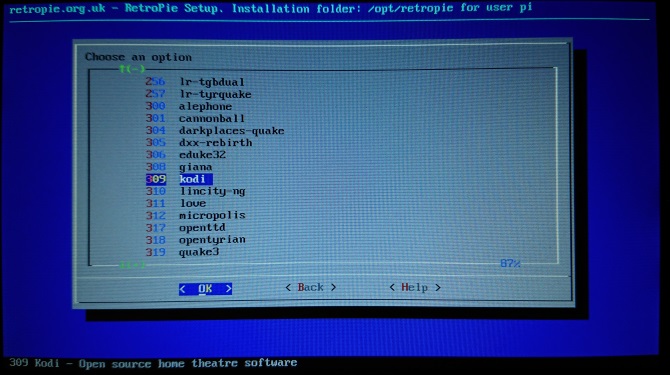
您會在此菜單中找到各種選項,主要是開源版本您可以安裝的舊視頻游戲。滾動到 308 kodi ,然后選擇確定進入下一個菜單。選擇從二進制文件安裝開始安裝。
在安裝完成后等待,然后重新啟動RetroPie。最簡單的方法是通過主菜單》退出》重新啟動仿真站。無需重啟整個系統,因為我們只關心重啟用戶界面,以便將Kodi添加到菜單中。如果您希望重新啟動整個系統,可以通過RetroPie菜單來完成。
準備好使用Kodi嗎?您可以在主屏幕的“端口”菜單中找到它。享受您喜歡的流媒體,而不是切換回RetroPie即可再次開始游戲!
在RecalBox中使用Kodi
對于RecalBox用戶,您會發現Kodi已經預裝了。您無需像使用RetroPie一樣手動安裝它!
相反,只需按控制器上的開始按鈕,然后選擇Kodi。打開后,您會看到Kodi主屏幕,可以開始流式傳輸視頻和音頻了。真的很簡單!
使用RecalBox和RetroPie雙重引導
如上所述,在RecalBox或RetroPie中運行Kodi可能會導致一些性能問題。為了確保從這兩個系統中獲得最大收益,更好的選擇是將它們安裝在同一張microSD卡上。
但是,您需要使用更大的卡;對于8GB的卡來說,兩個操作系統綽綽有余,因此我們建議使用16GB的卡。
您可以通過兩種方式進行雙重引導。第一個是查找具有Kodi(可能是OSMC或LibreELEC風格)和RecalBox或RetroPie的專用磁盤映像。但這可能需要一段時間。第二個選擇更好。您可以閱讀以下步驟,或查看此視頻。
您使用過NOOBS嗎?這是Raspberry Pi Foundation提供的安裝程序工具,可讓您在microSD卡上選擇所需的操作系統。它主要是作為一種簡單的安裝操作系統的方式而提供的,而無需擔心使用microSD卡編寫工具,但是它對于安裝多個操作系統也很有用。
要在Raspberry Pi上與Kodi一起安裝RecalBox或RetroPie ,則需要以其他形式使用NOOBS。 PINN是NOOBS的重要分支,它提供了更多的操作系統選擇。與用于Kodi的NOOBS Companion插件結合使用,您將能夠在每種環境之間切換。這兩個工具都是由Matt Huisman生產的。
下載:用于Raspberry Pi的PINN
要使用PINN,請先下載,然后解壓縮ZIP文件的內容。到新格式化的microSD卡。完成后,將卡插入已連接以太網,監視器,鼠標(或鍵盤)的Raspberry Pi中。菜單將加載,您將看到選擇的操作系統。
首先選擇您首選的Kodi選項(OSMC提供最穩定的體驗),然后選擇RetroPie或RecalBox;無論您喜歡哪個。您還會發現另一種稱為Lakka的復古游戲環境。使用鼠標進行選擇,然后單擊安裝。
在Kodi和Retro Gaming之間切換
一旦安裝了操作系統,就可以開始了開始享受它們。從您的PC安全彈出microSD卡,然后將其替換在Raspberry Pi中。在啟動時,您會看到選擇的操作系統,但是對于第一次啟動,請選擇您的Kodi系統。
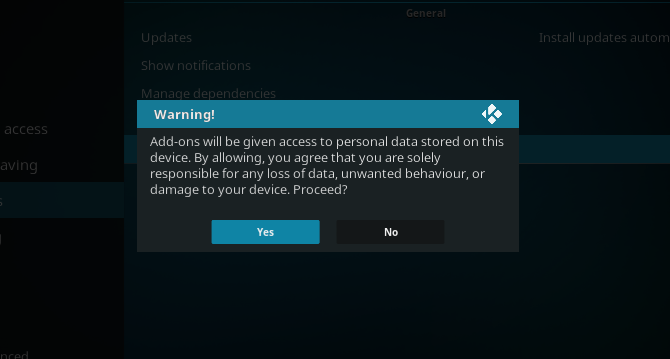
完全啟動后,請轉到設置》系統》附件》未知來源,并確保已啟用。這使您可以安裝第三方加載項。接下來,返回到設置,然后回到文件管理器。
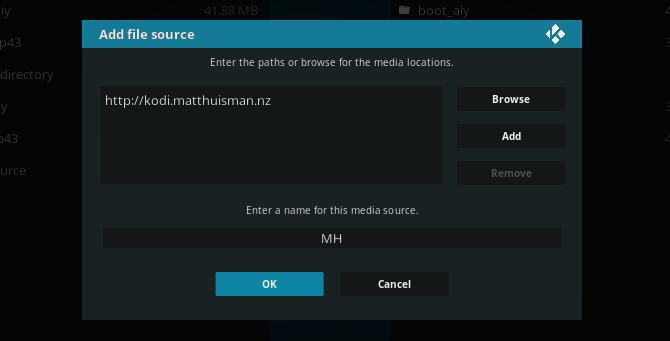
選擇添加來源,選擇 《無》 ,然后輸入“ http://kodi.matthuisman.nz”(不帶引號)。點擊確定進行確認,然后輸入源名稱為 MH 。再次確認(確定),然后返回主菜單。
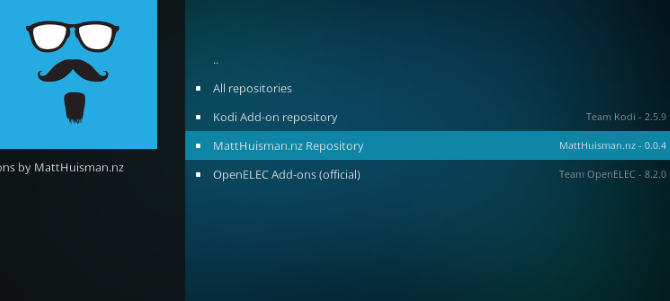
轉到附加組件》我的加載項,然后選擇從ZIP文件安裝。選擇 MH ,然后選擇 repository.matthuisman.zip 。
等待版本庫下載;您現在就可以安裝NOOBS Companion,它有助于在Kodi和您的復古游戲解決方案之間進行切換。
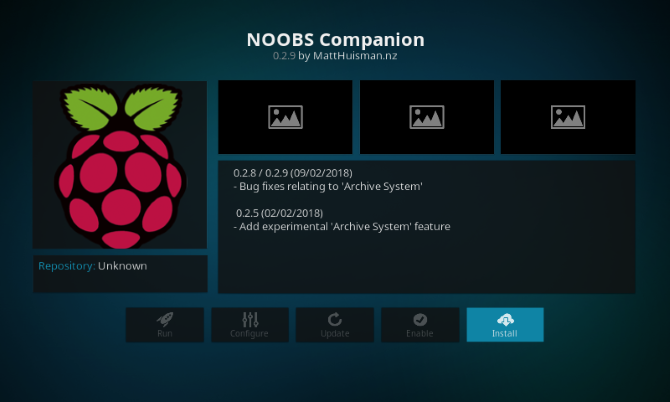
導航到附加組件》我的附件,然后從存儲庫安裝。選擇 MattHuisman.nz存儲庫,然后選擇程序附件》 NOOBS伴侶。選擇安裝,然后等待附件下載。等待彈出確認框,然后退出到主屏幕。
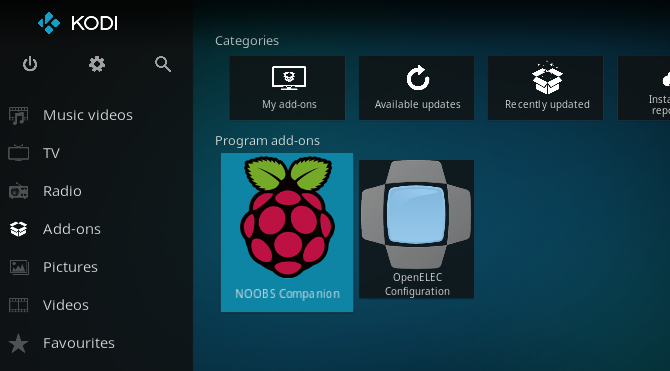
打開附加組件菜單,您會在microSD卡上找到所有其他操作系統的列表。選擇您要開始使用它的一個。您也可以使用NOOBS Companion中的菜單選項來選擇要引導的默認操作系統。當您的Raspberry Pi重新啟動時,這將非常有用。選擇安裝Boot-Back 來執行此操作,然后等待。
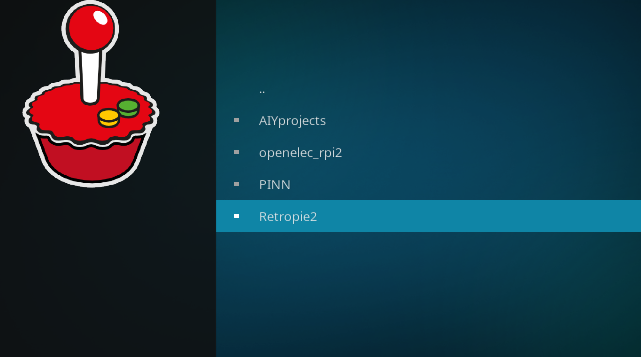
當您準備使用所選的Retro時游戲系統,請從NOOBS Companion附加屏幕中選擇它。準備切換回Kodi嗎?只需在主菜單中選擇 Kodi 選項。
在Raspberry Pi上一起使用Kodi和Retro Gaming
現在,您應該已經在該版本上運行了Kodi版本與您喜歡的復古游戲系統相同的microSD卡。這可能是雙重引導方案,每次引導計算機時都會選擇每個系統。或者,您可能已在RecalBox或RetroPie中安裝了Kodi。
無論選擇哪種解決方案,都有其優缺點。我們建議您嘗試每一種,然后看看哪一種適合您。
責任編輯:wv
-
樹莓派
+關注
關注
121文章
2005瀏覽量
107441
發布評論請先 登錄
完整教程:如何在樹莓派上配置防火墻?

釋放潛力:在樹莓派上運行安卓系統實現多樣化應用!

樹莓派部署 Kubernetes:通過 UDM Pro 實現 BGP 負載均衡!

用 Lakka 和 樹莓派 打造終客廳游戲機!

從初學到進階:樹莓派上最適合你的代碼編輯器推薦!

告別復雜的終極指南:如何在樹莓派上安裝 Manjaro:2024

如何在 樹莓派 上編寫和運行 C 語言程序?

樹莓派新手必看!在樹莓派上編寫和運行 Shell 腳本!

零基礎入門:如何在樹莓派上編寫和運行Python程序?

樹莓派+Balena OS:一鍵解鎖智能硬件新技能!

不要等Manus的邀請碼了,樹莓派上也能實現 AI Agent !






 如何在樹莓派上運行Kodi和Retro游戲
如何在樹莓派上運行Kodi和Retro游戲












評論